В этой статье описаны наиболее распространенные проблемы и ошибки при подключении ККМ с РемОнлайн, а также решение этих ошибок. Если вы не нашли проблему, с которой столкнулись — обратитесь в Службу поддержки РемОнлайн.
Проблемы и ошибки при подключении фискальных регистраторов производства Меркурий
1. Ошибка ККТ 618: CloseSession: Неверный ключ сессии (None)
Ошибка возникает при попытке распечатать тестовый чек.
Решение проблемы
В Диспетчере устройств переключите Меркурий на порт COM-1.
Проблемы и ошибки при подключении фискальных регистраторов производства ШТРИХ-М
1. Не удалось соединиться с устройством (auto) (-2: COM порт недоступен) Текущий режим ККТ: Неизвестный режим: 0, Бумага присутствует
Ошибка возникает при подключении ККМ Штрих-НАНО-Ф, при попытке тестовой печати чека.
Решение проблемы
Особенности любой модели ККМ от Штрих-М, в том что установку драйверов нужно обязательно запускать только от имени администратора. Даже если вы авторизировались в учетную запись на компьютере с правами администратора.
При запуске драйвера нужно кликнуть правой кнопкой мыши и выбрать “Запуск от имени администратора”.
Также обязательно проверьте корректность определения кассового устройства как VCOM, а также установите драйвер VCOM.
2. Не удалось отправить фискальный признак чека ([SSL:CERTIFICATE_VERIFY_FAILED] certificate verify failed (_ssl.c:600))
Эта проблема возникает у пользователей Windows XP и Windows 7, так как с 30 сентября 2021 года компания Microsoft прекратила поддержку корневых сертификатов в Windows 7.
Решение проблемы
Установите последнюю версию Windows 10, а также все существующие обновления.
Проблемы и ошибки при подключении фискальных регистраторов производства АТОЛ
1. Прекращена работа программы “РемОнлайн ККТ”
На экране появляется окно, которое информирует об ошибке “Прекращена работа программы “РемОнлайн ККТ”.
Чаще всего эта проблема возникает при подключении кассового аппарата АТОЛ 30Ф. Она проявляется на завершающем этапе установки драйвера “РемОнлайн ККТ: Универсальный драйвер торгового оборудования” в ОС Windows 7 или Windows 10.
Подробности проблемы выглядят следующим образом:
Описание: Stopped working
Сигнатура проблемы:
Имя события проблемы: APPCRASH
Application Name: ud.exe
Application Version: 3.1.0.0
Application Timestamp: 549dea78
Fault Module Name: KERNELBASE.dll
Fault Module Version: 6.1.7601.17932
Fault Module Timestamp: 50327672
Exception Code: e0434f4d
Exception Offset: 0000c41f
Версия ОС: 6.1.7601.2.1.0.256.48
Код языка: 1049
Ознакомьтесь с заявлением о конфиденциальности в Интернете. Если заявление о конфиденциальности в Интернете недоступно, ознакомьтесь с его локальным вариантом: C:Windowssystem32ru-RUerofflps.txt
Решение проблемы
Установите последнюю версию Windows 10, а также все существующие обновления.
2. [WinError — 2147221005] Недопустимая строка с указанием класса
Ошибка возникает во время тестовой печати чека из РемОнлайн, если у вас установлен драйвер АТОЛ 10 версии.
Решение проблемы
Вам нужно удалить текущий драйвер, после чего установить и настроить 10 драйвер 32-битной версии. После чего снова попробовать запустить тестовую печать чека.
3. Не удалось открыть чек (-3822: Смена превысила 24 часа)
Ошибка может возникнуть, если вы не закрывали смену (не снимали Z-отчет) более 24 часов.
Решение проблемы
Раз в сутки необходимо закрывать смену, это можно сделать на странице “Финансы > Платежи”, нажав на кнопку “Закрыть смену (Z-отчет)”. После этого вы сможете напечатать фискальный чек.
4. Не удалось напечатать отчет с гашением (-3828: Смена закрыта — операция невозможна)
Данная ошибка возникает при попытке напечатать отчет с гашением (Z-отчет) на кассовом аппарате АТОЛ 30Ф.
Решение проблемы
Чтобы восстановить нормальную работу ККМ, откройте сервисную программу “АТОЛ: Драйвер ККМ”, перейдите в раздел “Регистрации” и нажмите на кнопку “Открыть смену”. Теперь можете попробовать повторно напечатать отчет с гашением (Z-отчет).
5. (-214735267, ‘Ошибка.’, (None, None, None, 0, None))
Ошибка возникает при попытке печати отчета с гашением (Z-отчет) на некоторых прошивках АТОЛ. Эта ошибка означает, что смена уже закрыта и невозможно закрыть ее повторно и снять отчет с гашением (Z-отчет).
Решение проблемы
Чтобы восстановить нормальную работу ККМ, откройте сервисную программу “АТОЛ: Драйвер ККМ”, перейдите в раздел “Регистрации” и нажмите на кнопку “Открыть смену”. Теперь можете попробовать повторно напечатать отчет с гашением (Z-отчет).
6. Не удалось установить соединение с устройством (-3: Порт недоступен (System Error. Code: 2. Не удается найти указанный файл))
Проблема может возникнуть при выполнении тестовой печати фискального чека в окне настройке интеграции, на странице “Настройки > Центр интеграции”.
Обычно ошибка проявляется при использовании ККМ АТОЛ 30Ф, которая подключена к компьютеру с предустановленной Windows 10. При этом “касса” установлена корректно, драйвер “РемОнлайн ККТ” ее видит, а снятие X-отчета происходит без каких-либо проблем.
Решение проблемы
Необходимо сохранить порт доступа в сервисной программе “АТОЛ: Драйвер ККМ”.
Обратите внимание, что сохранение порта необходимо производить от лица того же пользователя, от которого и запускается драйвер.
После этого попробуйте повторно сделать тестовую печать чека в окне настройки интеграции.
7. Не удалось открыть чек (-3933: Вход в режим заблокирован)
Эту ошибку можно встретить при печати фискального чека в момент внесения денег за продажу или при печати фискального чека из диалогового окна совершенной продажи.
Решение проблемы
Вероятнее всего, проблема состоит в том, что вы не закрыли смену за предыдущий день. Поэтому необходимо сделать отчет с гашением (Z-отчет). Существует и дополнительный вариант — принудительная перезагрузка ККМ.
После этого попробуйте повторить печать фискального чека.
8. Не удалось напечатать строку (-1: Нет связи)
Эта ошибка может возникнуть при подключении кассового аппарата АТОЛ 11Ф.
Решение проблемы
В первую очередь нужно проверить, на каком протоколе обмена настроена касса. Есть два протокола: версии 2.4 и 3.0. Работать должно на протоколе 3.0. Для его активации нужно зайти в сервисный режим кассы.
Как это сделать:
-
Выключить кассу.
-
Нажать и удерживать кнопку прокрутки кассовой ленты и включить в этот момент кассу.
-
Ожидаем 4 сигнала кассы, после 4-го отпустить кнопку, она напечатает что зашла в сервисный режим.
-
Далее путем нажатия на кнопку прокрутки нужно выбрать протокол обмена и выставить там АТОЛ 3.0
9. Не удалось напечатать отчет с гашением (-199: Неизвестная ошибка (описание ошибки недоступно: -4019))
Эта ошибка может возникнуть при попытке напечатать отчет с гашением (Z-отчет).
Решение проблемы
Эта проблема связана с тем, что в ОФД не передаются данные с ККМ. Вам нужно сделать следующее:
-
Убедится в том что отправляются данные в ОФД.
-
Через утилиту ККМ прописать свой адрес обращения в ОФД.
10. Не удалось открыть чек (-4019: Исчерпан ресурс хранения ФН) / Ошибка ФН 235
Эта ошибка может возникнуть при печати фискального чека. Проявляется в виде печати на чеке текста “Ошибка ФН 235”.
Решение проблемы
Это распространенная ошибка, которая означает, что касса не передавала чеки в ОФД в течение/более 30 дней и в связи с этим заблокировалась.
Необходимо настроить связь с ОФД и отправить документы, то есть настроить кассу так, чтобы она подключилась к интернету и отправила чеки. После этого печать чеков снова заработает.
11. Запуск программы невозможен, так как на компьютере отсутствует api-ms-win-crt-runtime-[1-1-0.dll. Попробуйте переустановить программу
Решение проблемы
Нужно запустить установку драйверов “АТОЛ” и “РемОнлайн ККТ” от имени администратора. Даже если вы авторизовались в учетную запись на компьютере с правами администратора.
При запуске драйвера нужно кликнуть правой кнопкой мыши и выбрать “Запуск от имени администратора”.
12. Неподдерживаемый протокол командного сценария: mostech_universal_driver_protocol_v15
Эта ошибка может возникнуть при печати фискального чека.
Решение проблемы
Вам нужно поставить свежую версию универсального драйвера ККТ РемОнлайн, которая доступна по ссылке. Запуск драйвера нужно производить от имени администратора.
13. Вход в режим заблокирован (34).
Эта ошибка может возникнуть при тестовой печати фискального чека.
Решение проблемы
Вероятнее всего ваш принтер не зарегистрирован в ОФД и не связан с ФН, поэтому не может печатать фискальные чеки, только обычные. Свяжитесь с поставщиком кассы, чтобы вам настроили связь с ОФД и вы могли передавать и печатать фискальные чеки.
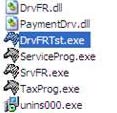
При этом Тест драйвер изначально создавался под российских пользователей, поэтому все надписи сделаны на нашем языке по дефолту. Ну а понимание сущности опций или функций кнопок попробую дополнительно раскрыть я в примечаниях к принсринам. Так же для всех операционных систем Windows не зависимо от версии и поколения действия будут одинаковы..
1) Запускаем Штриховский драйвер с рабочего стола
2) или через пуск
3) или через Мой компьютер здесь — C:Program FilesШтрих-МДрайвер ФРDrvFRTst.exe
4) При этом откроется окно «Тест драйвера ФР 4.6.9.114» — цифры могут отличатся, в зависимости от версии, модели и поколения фискального регистратора. Однако повторюсь функционально в особенности для обычного пользователя все абсолютно одинаково (тест драйвера фр 4.6 инструкция).
Обычно мы видим вкладку «Состояния» — открывающимся первым по дефолту (Примечание: если перейти на другую вкладку и закрыть драйвер не через крестик вверху, а через кнопку справа внизу — «Закрыть», то драйвер запомнит последнюю вкладку и в следующий раз откроется уже на ней).
Однако в независимости от открывшейся активной вкладке нам нужна кнопка расположенная всегда в одном и том же месте, кнопка справа снизу в углу — «Свойства» , щелкаем 1 раз по ней.
5) Поверх предыдущего окна открывается новое — «Свойства», чуть меньшее по размеру. Нажимаем кнопку «Проверка связи».
Если внизу в строке — «Код ошибки» мы видим:
- Названием модели аппарата вместе с
- Заводским номером.
Тогда все хорошо.
А если в с поле «Код ошибки» мы видим:
- «-1: Нет связи» (т.е.
- ошибка кассы нет связи,
- ошибка ккм нет связи,
- тест драйвера ккм ошибка 1 нет связи) или
- «-2: СOM порт не доступен».

Тогда нам придется поискать. Нажимаем кнопку «Поиск оборудования»
6) Открывается новое окна «Поиск оборудования», нажимаем кнопку «Начать поиск»
7) При этом аппарат должен быть включен и на нем должен гореть зеленый свето-диодик готовности, и он подключен к компьютеру кабелем через Com — порт или USВ.
При этом если фискальник подключен через Com — тогда все ок в любом случае. А если через USВ — и Вы подключаете его сами и в первый раз тогда кроме установки рассмотриваемого драйвера Вам необходимо будет установить и драйвер — эмулятор на комп порт, идущий в комплекте к заводскому штриховскому кабелю — переходнику ком-юзб, или купленному отдельно — с диска прилагающегося к данному переходнику. В любом случае касса работает только через com-порт, у нее такой интерфейс обмена сложился исторически, и работа с USB идет в эмуляции com-порта, т.е. касса думает что она посылает команды на com-порт, а на самом деле драйвер кабеля ловит данную команду и пересылает на USB конвертируя ее через «себя».
Если все хорошо и у нас выдастся- найдется в окне «Поиска»:
- Порт,
- Скорость и
- Название модели аппарата, см. принсрин выше.
Запоминаем данные значения ком порта и скорости, жмем кнопочку «Закрыть».
В текущем окне «Свойства» устанавливаем значения «Com — порта» — выбрав из списка наш — который мы запомнили.
9) Устанавливаем нашу «Скорость обмена» — которые мы только что запомнили, см. присрины.
10) Жмем кнопку «Проверка связи», если в низу в поле «Код ошибки» видим название аппарата и его заводской номер, значит все хорошо, драйвер настроен, он увидел фискальный регистратор, и между ними есть связь.
Все теперь мы можем настраивать фискальный регистратор через заводскую утилиту «Тест драйвера». Однако рассмотрим случай когда нам нужно сменить скорость работы регистратора.
Содержание
- Смена скорости работы ком-порта регистратора моделей компании shtrih-m.ru:
-
- Проблемы и ошибки при подключении фискальных регистраторов производства ШТРИХ-М
- Проблемы и ошибки при подключении фискальных регистраторов производства АТОЛ
- Рекомендуем к прочтению
-
Смена скорости работы ком-порта регистратора моделей компании shtrih-m.ru:
Нам нужно вернуться окно «Свойства» и нажать кнопочку «Проверка связи», как только вы увидели что в строке «Код ошибки» высветилось название модели, и заводской номер аппарата, выставляем нужную нам новую скорость и жмем кнопочку «Установить параметры», после чего обратно проверяем «Проверкой связи» если все ОК, жмем «Применить» или «ОК».
В итоге скорость аппарат поменяна, при этом жмать кнопку «Проверка связи» до и после изменения в обязательном порядке, в противном случае скорость не изменится.
После этого повторный перезапуск не потребует от нас повторной настройки данных параметров Драйвера. Драйвер запоминает последнии веденные параметры закрытые через «Применить» или «ОК» .
Однако если вы воткнете аппарат в другое гнездо USB или COM-порта, или в некоторых случаях, например, когда принесете аппарат из ремонта, то вам придется проделать данную операцию заново.
Однако не стоит путать настройку «Драйвера» и настройку Кассовой программы. Как правило в кассовой программе вам так же придется выставить подобные значения в специальных параметрах настройки торгового оборудования, за исключением некоторых кассовых система например современные версии Rkeeper – перебирают при запуске все скорости указанного комп-порта, поэтому при подключении его к тому же самому ком-порту менять или восстанавливать скорость нас нет нужды. В других программах как правило не все так просто.
Поэтому при подключении аппарата рекомендуется подписать например на наклейке – номер используемого ком-порта для ФР и его настроенную скорость работы в кассовой программе.
Иногда после тех-обнуления когда нет возможно прочитать изначальные настройки аппарата, даже нам приходится перебирать все варианты, так как правило настройка кассовой программы идет под администраторским паролем, а его то не знают, то нет самого админа.. то еще чего-нибудь.. И узнать какие значения выставлены в кассовой программе что бы такие же выставить в ФР не представляется возможным.
Из практики по умолчанию ФР подключают к COM1 (подключают в выключенном состоянии), c типовой скоростью в порядке убывания популярности использования:
- 115200 бит
- 9600 бит
- 4800 бит
- 19200 бит
- 57600 бит
Надеюсь данный манула по первоначальной настройке «Драйвера ККМ» пригодится многим. Далее рассмотрим изменение параметров, выставление даты времени, включение логирования, и другие операции производимые через » Драйвер ККМ ШТРИХ «.
Ниже приведен полный список сообщений, которые может выдавать управляющая программа в процессе работы с микросхемами или при инициализации программатора. Найдите нужное сообщение, перейдите по ссылке и прочитайте описание ошибки, причину ее появления и возможные способы устранения. Дополнительно посмотрите раздел «Особенности работы с микросхемами».
Программатор не найден. Запустить программу в демо-режиме.
1. Проверьте правильность установки драйверов на компьютере и запустите программу от имени Администратора.
2. При работе в Windows 7, 8, 10 и VISTA отключите Контроль учетных записей (UAC) в профиле пользователя и перезагрузите компьютер.
3. Перед запуском программы подключите программатор, включите питание и дождитесь готовности программатора (должен загореться зеленый светодиод и в нижней строке появится сообщение “Bl. Pg. Vr. Menu”).
4. Проверьте или замените интерфейсный кабель, подключите программатор к другому порту и снова запустите программу.
Управляющая программа не видит список портов на компьютере.
1. Для Windows XP и 2000, выбранный профиль пользователя не имеет нужных полномочий для доступа к ресурсам компьютера. Запустите программу от имени Администратора.
2. В Windows 7, 8, 10 и VISTA отключите контроль учетных записей (UAC) в профиле пользователя и перезагрузите компьютер. Пользователь должен быть с правами Администратора.
3. Можно непосредственно задать номер порта, к которому подключен программатор. Для этого закройте программу, затем, в Системном реестре в ключе «HKEY_CURRENT_USER/Software/Triton/Trisoft/» в параметре «Comm_0» введите имя порта, к которому подключен программатор (COM1 или COM2 и т.д.). Закройте Системный реестр и снова запустите программу. Проводить автоматический поиск программатора уже не нужно.
4. Если планируется подключение нескольких программаторов, то в параметре «CommList» можно ввести список портов, куда может быть подключен программатор. Например: «AUTO»,»COM1″,»COM3″,»COM12″.
“COM-порт недоступен или занят” – программа не может открыть COM-порт.
1. Выбранный порт уже используется другой программой или устройством. Подключите программатор к другому порту или закройте другие программы. Попробуйте перезагрузить компьютер.
2. При предыдущем запуске программатор был подключен в другой порт или через переходник USB–COM, который в этот момент не установлен. Проведите автоматический поиск программатора или перезапустите программу.
3. Нормальное выполнение программы было прервано в момент, когда шла работа с программатором. В этом случае выключите и снова включите питание программатора, повторите последнюю команду или перезапустите программу.
4. При работе в Windows 7, 8, 10 или Windows VISTA запустите программу от имени Администратора и отключите контроль учетных записей (UAC) в профиле пользователя.
5. При подключении через USB и при использовании переходников USB-COM под Windows 7, 8, 10 или Windows VISTA, установите драйвера, адаптированные для работы в этих операционных системах.
“COM-порт. Некорректные параметры” – какой-то из параметров COM-порта имеет недопустимое значение. Перезагрузите компьютер. Если ошибка появляется регулярно, сообщите об этом в службу поддержки.
При использовании переходника USB – COM скорость обмена может быть равной 230400 или 460800 бод. Некоторые переходники, а также стандартный COM-порт такие скорости не поддерживает. Установите скорость 115200 бод или меньше.
“COM-порт. Программатор не отвечает” – программатор не отвечает на запросы компьютера.
1. Установите правильный номер COM-порта или проведите автоматический поиск программатора.
2. Проверьте подключение, интерфейсный кабель и питание программатора.
3. Программатор должен находиться в режиме готовности, т.е. в нижней строке должны быть выведены режимы работы с микросхемой “Bl. Pg. Vr. Menu”. Только в этом режиме программатор отвечает на запросы компьютера.
4. При работе в Windows 7, 8, 10 или Windows VISTA запустите программу от имени Администратора (Run as. ) и отключите контроль учетных записей (UAC) в профиле пользователя.
5. При подключении через USB и при использовании переходников USB-COM под Windows 7, 8, 10 или Windows VISTA, установите драйвера, адаптированные для работы в этих операционных системах.
“COM-порт. Ошибка инициализации программатора” – программатор не может связаться с компьютером на новой скорости. Попробуйте изменить скорость работы COM порта или подключите программатор к другому порту.
“Прием (Передача) данных. Ошибка контрольной суммы” – искажен или потерян байт во время приема или передачи блока данных.
1. При подключении через USB, попробуйте использовать более короткий кабель или кабель с маркировкой HIGH-SPEED.
2. При подключении через СОМ порт, проверьте разводку и исправность интерфейсного кабеля, попробуйте изменить скорость работы СОМ порта.
3. Возможно, другой процесс или программа имеющие более высокий приоритет прерывают работу программы. При чтении больших объемов такие ошибки часто вызывает антивирусное ПО.
4. Проверьте, не перезапускается ли программатор во время работы с микросхемой. Обычно, это происходит при внутрисхемном программировании, когда устройство потребляет слишком большой ток, что вызывает срабатывание защиты по входу.
Ошибка установки микросхемы. — сообщение программы проверки контактов шины данных (pin-tester) перед началом работы с микросхемой. Проверка выполняется перед каждым циклом, до подачи напряжения на микросхему.
1. Отсутствие контакта по одному или нескольким выводам шины данных. Наиболее частая ошибка, связанная с окислением выводов микросхемы или плохой очисткой паянных микросхем.
2. Выбор микросхемы другого типа или производителя. Неправильная установка микросхемы в панельке. Использование несоответствующей переходной панельки или адаптера.
3. Для старых микросхем EPROM, выполненных по технологии NMOS: аппаратная реализация ключей программатора не позволяет тестировать контакт выводов у этих микросхем.
Отключить проверку контактов можно на закладке Параметры установив флаг «Отключить проверку ШД».
Дефект или другой тип микросхемы. — сообщение программы проверки сигнатуры микросхемы или при отсутствии отклика микросхемы. Проверка выполняется в начале цикла, сразу после подачи напряжения на микросхему.
1. Выбор микросхемы другого типа или производителя. Неправильная установка микросхемы в панельке. Использование несоответствующей переходной панельки или адаптера.
2. Работа с неисправной микросхемой.
3. Для микросхем AVR в режиме ISP, эта ошибка может возникать при работе с низкочастотным кварцами. Изменить скорость тактирования можно в Управляющих сигналах на закладке Параметры.
“Сработала защита по питанию” – превышение максимально допустимого тока для формирователей напряжения питания или программирования.
1. При программировании микросхемы в панельке программатора такое сообщение может возникнуть в следующих случаях:
2. При программировании микросхемы в составе устройства такое сообщение может появляться, если устройство потребляет ток более 50-80ma и (или) содержит большую емкость по цепи питания, что и вызывает срабатывание защиты в момент подачи напряжений.
5-10mkF.
3. При внутрисхемном программировании PIC-контроллеров это сообщение может возникнуть, если вывод MCLR микросхемы подключен к VCC через резистор менее 10кОм. Рекомендуемое значение этого резистора не менее 20кОм.
“Time Out. Программатор не отвечает” или “Мало время ожидания” – программатор не отвечает в течение заданного таймаута.
1. Если на программаторе горит красный светодиод, то программатор ожидает окончание внутреннего цикла записи или стирания микросхемы (для некоторых микросхем памяти длительность цикла стирания может достигать 3..5 минут). Необходимо дождаться завершения цикла и, если был включен режим программирования, то повторить запись без предварительного стирания микросхемы.
2. Если светодиод на мгновение гаснет, а затем загорается зеленым, то в программаторе сработала защита по входу питания. Может проявляться при внутрисхемной записи при неправильном подключении или слишком больших значениях Задержки при включении питания.
Программатор плохо читает, стирает или программирует микросхемы.
1. При использовании переходных панелек, проверьте правильность распайки и надежность контактов.
2. Проверьте состояние выводов микросхемы. Они не должны быть гнутыми или обломанными, на них не должно быть остатков припоя, клея, окислов…
3. Загрузите и установите самую последнюю версию программного обеспечения. Посмотрите раздел особенности работы с микросхемами и фирменную документацию по программированию на соответствующую микросхему.
4. Протестируйте программатор, проверьте калибровку напряжений питания и записи.
Возникают ошибки при верификации микросхемы. Проверьте калибровку напряжений питания и записи. Если включены две контрольные сверки после чтения или записи и ошибка появляется при проверке до 50%, необходимо увеличить значение Vcc min, если ошибки появляются после 50%, то необходимо уменьшить значение Vcc max. Можно включить режим одной контрольной сверки или сделать напряжения Vcc max и Vcc min, равными Vcc nom. Дополнительно посмотрите раздел особенности работы с микросхемами …
“Ошибка записи микросхемы, число ошибок ноль” – ошибка записи микросхемы, ошибка записи конфигурационного слова или установки битов защиты.
1. При записи FLASH памяти 28- или 29-серий микросхема установила флаг ошибки. Можно попробовать изменить напряжения питания микросхемы во время записи, установить блокировочную емкость (0,1..10mkF) на выводы питания микросхемы или переключить микросхему на универсальный алгоритм записи (ячейка $11, старший бит =1. Например, значение в $11 ячейке =$6D — стандартный алгоритм записи, =$ED — универсальный).
2. При программировании PIC контроллеров это сообщение появляется когда считанное из микросхемы конфигурационное слово не совпадает с исходным. Связано это с тем, что у многих PIC-ов неиспользуемые биты в конфигурационном слове читаются нулями, а большинство компиляторов устанавливает их в единицы. В этом случае в оболочке программатора необходимо изменить значение любого бита конфигурации и вернуть его в прежнее состояние.
При обращении к микросхеме программатор перезапускается.
1. Может проявляться при внутрисхемной записи при неправильном подключении или слишком больших значениях задержки при включении питания.
2. Поврежден ключ в программаторе. Чтобы проверить исправность ключей удалите микросхему из панельки и протестируйте программатор. Если какой-либо из тестов постоянно сообщает об одной и той же ошибке, то обратитесь в службу поддержки.
Не получается считать или записать микросхему в устройстве. Смотрите раздел Внутрисхемное программирование.
Программатор не включается. — при включении питания дисплей не работает, светодиод не горит.
1. Неисправен блок питания, поврежден кабель питания или не та полярность. См. раздел Питание программатора.
2. В следствии сильного удара, поврежден кварцевый резонатор в программаторе. Разберите программатор и попробуйте подключить любой кварц с частотой 4-12МГц, если загорится светодиод или появится информация на дисплее, то замените кварц или обратитесь в службу поддержки
3. Повреждены ключи в программаторе. Проверьте ток, потребляемый программатором в режиме ожидания. Если ток превышает 50mA, обратитесь в службу поддержки.
Self Test. Fail / Load Firmware. — повреждена программа в памяти программатора.
1. Попробуйте восстановить программу.
2. Установите предыдущую версию управляющей программы и попробуйте на ней восстановить прошивку программатора.
3. Если во время восстановления программы, загрузка проходит, но после программатор опять выводит это сообщение, то обратитесь в службу поддержки.
Обновление программы. Файл прошивки не найден или программа не может определить версию программатора.
Такая ошибка может возникнуть при повреждении внутреннего EEPROM в программаторе. Необходимо включить питание программатора, удерживая нажатыми кнопки ‘Vr.’ и ‘Menu’, и восстановить прошивку в программаторе.
В автономном режиме недоступны списки микросхем.
Необходимо открыть стандартный или сформировать свой собственный список микросхем и загрузить его в память программатора.
Загрузка файла или проекта в программатор. Недостаточно памяти. Освободить память в программаторе можно:
1. Удалив ненужные файлы и проекты.
2. Сократив список микросхем.
3. Отформатировав память программатора.
4. В памяти программатора может быть сохранено не более 256 файлов, общим объемом 4096 кБайт. Из них 4 кБайта отведено под список файлов (FAT) и от 2 до 128 кБайт под список микросхем. В памяти программатора можно сохранить один файл объемом 2 МБайта, или 3 файла по 1 МБайту или 7 файлов по 512 КБайт. Файл, объемом 4 МБайта сохранить в памяти программатора нельзя.
Для запуска программы под ОС LINUX необходимо установить программу Wine и запускать оболочку через терминал (консоль), набирая в нем команду вида: wine ‹имя_исполняемого_файла›.
В этой статье описаны наиболее распространенные проблемы и ошибки при подключении ККМ с РемОнлайн, а также решение этих ошибок. Если вы не нашли проблему, с которой столкнулись — обратитесь в Службу поддержки РемОнлайн.
Проблемы и ошибки при подключении фискальных регистраторов производства ШТРИХ-М
1. Не удалось соединиться с устройством (auto) (-2: COM порт недоступен) Текущий режим ККТ: Неизвестный режим: 0, Бумага присутствует
Ошибка возникает при подключении ККМ Штрих-НАНО-Ф, при попытке тестовой печати чека.
Особенности любой модели ККМ от Штрих-М, в том что установку драйверов нужно обязательно запускать только от имени администратора. Даже если вы авторизировались в учетную запись на компьютере с правами администратора.
При запуске драйвера нужно кликнуть правой кнопкой мыши и выбрать “Запуск от имени администратора”.
Проблемы и ошибки при подключении фискальных регистраторов производства АТОЛ
1. Прекращена работа программы “РемОнлайн ККТ”
На экране появляется окно, которое информирует об ошибке “Прекращена работа программы “РемОнлайн ККТ”.
Чаще всего эта проблема возникает при подключении кассового аппарата АТОЛ 30Ф. Она проявляется на завершающем этапе установки драйвера “РемОнлайн ККТ: Универсальный драйвер торгового оборудования” в ОС Windows 7 или Windows 10.
Подробности проблемы выглядят следующим образом:
Описание: Stopped working
Имя события проблемы: APPCRASH
Application Name: ud.exe
Application Version: 3.1.0.0
Application Timestamp: 549dea78
Fault Module Name: KERNELBASE.dll
Fault Module Version: 6.1.7601.17932
Fault Module Timestamp: 50327672
Exception Code: e0434f4d
Exception Offset: 0000c41f
Версия ОС: 6.1.7601.2.1.0.256.48
Ознакомьтесь с заявлением о конфиденциальности в Интернете. Если заявление о конфиденциальности в Интернете недоступно, ознакомьтесь с его локальным вариантом: C:Windowssystem32
u-RUerofflps.txt
Установите последнюю версию Windows 7 или Windows 10, а также все существующие обновления.
2. [WinError — 2147221005] Недопустимая строка с указанием класса
Ошибка возникает во время тестовой печати чека из РемОнлайн, если у вас установлен драйвер АТОЛ 10 версии.
На данный момент РемОнлайн работает только с драйвером 8 версии.
Вам нужно удалить текущий драйвер, после чего установить и настроить драйвер 8 версии, который находится по этой ссылке. После чего снова попробовать запустить тестовую печать чека.
3. Не удалось открыть чек (-3822: Смена превысила 24 часа)
Ошибка может возникнуть, если вы не закрывали смену (не снимали Z-отчет) более 24 часов.
Раз в сутки необходимо закрывать смену, это можно сделать на странице “Платежи”, нажав на кнопку “Закрыть смену (Z-отчет)”. После этого вы сможете напечатать фискальный чек.
4. Не удалось напечатать отчет с гашением (-3828: Смена закрыта — операция невозможна)
Данная ошибка возникает при попытке напечатать отчет с гашением (Z-отчет) на кассовом аппарате АТОЛ 30Ф.
Чтобы восстановить нормальную работу ККМ, откройте сервисную программу “АТОЛ: Драйвер ККМ”, перейдите в раздел “Регистрации” и нажмите на кнопку “Открыть смену”. Теперь можете попробовать повторно напечатать отчет с гашением (Z-отчет).
5. (-214735267, ‘Ошибка.’, (None, None, None, 0, None))
Ошибка возникает при попытке печати отчета с гашением (Z-отчет) на некоторых прошивках АТОЛ. Эта ошибка означает, что смена уже закрыта и невозможно закрыть ее повторно и снять отчет с гашением (Z-отчет).
Чтобы восстановить нормальную работу ККМ, откройте сервисную программу “АТОЛ: Драйвер ККМ”, перейдите в раздел “Регистрации” и нажмите на кнопку “Открыть смену”. Теперь можете попробовать повторно напечатать отчет с гашением (Z-отчет).
6. Не удалось установить соединение с устройством (-3: Порт недоступен (System Error. Code: 2. Не удается найти указанный файл))
Проблема может возникнуть при выполнении тестовой печати фискального чека в окне настройке интеграции, на странице “Настройки > Центр интеграции”.
Обычно ошибка проявляется при использовании ККМ АТОЛ 30Ф, которая подключена к компьютеру с предустановленной Windows 10. При этом “касса” установлена корректно, драйвер “РемОнлайн ККТ” ее видит, а снятие X-отчета происходит без каких-либо проблем.
Необходимо сохранить порт доступа в сервисной программе “АТОЛ: Драйвер ККМ”.
Обратите внимание, что сохранение порта необходимо производить от лица того же пользователя, от которого и запускается драйвер.
После этого попробуйте повторно сделать тестовую печать чека в окне настройки интеграции.
7. Не удалось открыть чек (-3933: Вход в режим заблокирован)
Эту ошибку можно встретить при печати фискального чека в момент внесения денег за продажу или при печати фискального чека из диалогового окна совершенной продажи.
Вероятнее всего, проблема состоит в том, что вы не закрыли смену за предыдущий день. Поэтому необходимо сделать отчет с гашением (Z-отчет). Существует и дополнительный вариант — принудительная перезагрузка ККМ.
После этого попробуйте повторить печать фискального чека.
8. Не удалось напечатать строку (-1: Нет связи)
Эта ошибка может возникнуть при подключении кассового аппарата АТОЛ 11Ф.
В первую очередь нужно проверить, на каком протоколе обмена настроена касса. Есть два протокола: версии 2.4 и 3.0. Работать должно на протоколе 3.0. Для его активации нужно зайти в сервисный режим кассы.
Как это сделать:
- Выключить кассу.
- Нажать и удерживать кнопку прокрутки кассовой ленты и включить в этот момент кассу.
- Ожидаем 4 сигнала кассы, после 4-го отпустить кнопку, она напечатает что зашла в сервисный режим.
- Далее путем нажатия на кнопку прокрутки нужно выбрать протокол обмена и выставить там АТОЛ 3.0
9. Не удалось напечатать отчет с гашением (-199: Неизвестная ошибка (описание ошибки недоступно: -4019))
Эта ошибка может возникнуть при попытке напечатать отчет с гашением (Z-отчет).
Эта проблема связана с тем, что в ОФД не передаются данные с ККМ. Вам нужно сделать следующее:
- Убедится в том что отправляются данные в ОФД.
- Через утилиту ККМ прописать свой адрес обращения в ОФД.
10. Не удалось открыть чек (-4019: Исчерпан ресурс хранения ФН) / Ошибка ФН 235
Эта ошибка может возникнуть при печати фискального чека. Проявляется в виде печати на чеке текста “Ошибка ФН 235”.
Это распространенная ошибка, которая означает, что касса не передавала чеки в ОФД в течение/более 30 дней и в связи с этим заблокировалась.
Необходимо настроить связь с ОФД и отправить документы, то есть настроить кассу так, чтобы она подключилась к интернету и отправила чеки. После этого печать чеков снова заработает.
11. Запуск программы невозможен, так как на компьютере отсутствует api-ms-win-crt-runtime-[1-1-0.dll. Попробуйте переустановить программу
Нужно запустить установку драйверов “АТОЛ” и “РемОнлайн ККТ” от имени администратора. Даже если вы авторизировались в учетную запись на компьютере с правами администратора.
При запуске драйвера нужно кликнуть правой кнопкой мыши и выбрать “Запуск от имени администратора”.
ККМ — com порт недоступен
тест драйвера работает и в локальном режиме
и на терминальном сервере.
запускаем в терминале 1С-ку
пишет КОМ ПОРТ НЕДОСТУПЕН.
закрываем 1С и там же в терминале снова запускаем тест драйвера и О ЧУДО
все работает связь есть
обработку подключения НЕ МЕНЯЛИ
ничего не меняли.
единственное что пока не пробовали это поставить одинаковые дрова
на локальный комп (4.4 стоят) и на сервак (4.6 стоят)
дрова ШТРИХ-М стоят (не АТОЛ)
кто что знает по этой проблеме
может сталкивался кто — подскажите
что ЗА ЛАЖА и как ее победить
Порт занят/порт недоступен
Ошибка возникает, если по каким-либо причинам изменились номера портов кассы. Для устранения ошибки необходимо закрыть «АРМ Кассира» и выполнить следующие действия:
- Проверить настройки кассы. Для этого необходимо:
- открыть диспетчер устройств и проверить наличие портов. В разделе «Порты COM и LPT» должны присутствовать два порта и совпадать с названием как на примере ниже, но номера портов могут отличаться (COM3, COM4, COM5, COM12):
Настройка фискального регистратора Штрих-М(на примере ККМ ШТРИХ-LIGHT ФР-К)
Настройка фискального регистратора Штрих-М(на примере ККМ ШТРИХ-LIGHT ФР-К)
- 1. В соответствии с инструкцией, выданной заводом-изготовителем, подключить ККМ к сети питания и СОМ-порту компьютера, на котором установлена программа Фрегат.
2. Запустить диспетчер устройств:
- a. на рабочем столе правой кнопкой «мышки» щелкнуть по ярлыку «Мой компьютер»,
b. в открывшемся окне выбрать опцию «Управление»,
c. выбрать «Диспетчер устройств».
3. Выбрать СОМ-порты, к которому подключен ККМ. Для подключения могут использоваться поры СОМ 1 — СОМ 8.
4. Щелкнуть правой кнопкой «мышки» по выбранному порту и войти в «Свойства порта».
5. Перейти во вкладку «Параметры порта», установить параметры (скорость — 4800 бит/с).
6. Нажмите Ок и закройте все окна управления устройствами.
База знаний
Ошибка установки соединения, порт не доступен или ошибка COM порта Печать
Изменено: Ср, 7 Дек, 2022 на 3:14 PM
Проблема не может быть решена удалённо, силами поддержки Multi Point, так как требует физического воздействия на кассу.
Причина
Отошел USB провод или выход на компьютере или кассе. То-есть компьютер перестал видеть, что касса подключена к нему.
Решения
Перейдите в Диспетчер устройств в компьютере.
Нажмите правой кнопкой мышки на «Мой компьютер»->»Свойства»->»Диспетчер устройств», в диспетчере у вас должен отображаться раздел «Порты (COM и LPT)» как на картинке ниже.
Если такого раздела нет, значит, касса физически не подключена к компьютеру или у вас отошёл USB провод или USB разъём.
В таком случае нужно переставлять USB провод кассы, в другие USB выходы до тех пор, пока устройство не отобразиться в Диспетчере устройств, так же рекомендую, перезагрузить компьютер, обычно после перезагрузки, касса снова появляется в подключенных устройствах.
Если не одно из решений не помогло, попробуйте заменить провод кассы или подключить кассу к другому компьютеру, таким образом станет понятно, в чем конкретно причина, в кассе/проводе или компьютере.
P. S. Частые причины возникновения этой ошибки, это плохой контакт кассы с USB портом или на USB выходах не хватает питания. Сотрудник мог случайно зацепить провод. На старых компьютерах, USB может отходить если в какой нибудь другой USB выход вставить например флешку или другое устройство.
Так же рекомендуется вставлять USB кабель от кассы, напрямую в компьютер, а не в USB Хаб.
ШТРИХ-М-ФРК com-порт не доступен
Внимание! Данный форум является модерируемым.
Для получения к нему доступа необходимо зарегистрироваться или авторизоваться на сайте.
Добрый день, Андрей!
Попробуйте для начала обновить программный продукт до актуального релиза, поскольку, в последующих релизах производились обновления и изменения в системе управления оборудованием.
Я правильно понимаю, что оборудование подключено к компьютеру пользователя, а не к серверу? В этом случае у вас должен быть настроен маппинг портов. И в этом случае ком-порт не должен заниматься другим пользователем. Попробуйте настроить маппинг для всех пользователей, чтоб каждый маппил свой ком-порт
ККМ — com порт недоступен
тест драйвера работает и в локальном режиме
и на терминальном сервере.
запускаем в терминале 1С-ку
пишет КОМ ПОРТ НЕДОСТУПЕН.
закрываем 1С и там же в терминале снова запускаем тест драйвера и О ЧУДО
все работает связь есть
обработку подключения НЕ МЕНЯЛИ
ничего не меняли.
единственное что пока не пробовали это поставить одинаковые дрова
на локальный комп (4.4 стоят) и на сервак (4.6 стоят)
дрова ШТРИХ-М стоят (не АТОЛ)
кто что знает по этой проблеме
может сталкивался кто — подскажите
что ЗА ЛАЖА и как ее победить
Ошибка кассы сом порт недоступен что делать
ШТРИХ-М-ФР-К: FFFFFFFEh, СOM порт не доступен
Произошла ошибка при подключении торгового оборудования(Кассовый аппарат)
Подключен wi-fi есть соединения с сервером сеть работает нормально, когда захожу в настройки «Тест драйвер ФР 4,9» нажимаю настройка свойств потом проверка связи он пишет что ошибка!(2 com ненайден)
_________________
С уважением, Селихов Дмитрий Юрьевич
Инженер технической поддержки ЗАО «Штрих-М»
mailto: support@shtrih-m.ru
тел. (495) 787-60-96
ВНИМАНИЕ:
Работает Официальный Интернет-Магазин от компании Штрих-М
Shels-m.ru
| Страница 1 из 1 | [ Сообщений: 2 ] |
Часовой пояс: UTC + 3 часа
Кто сейчас на конференции
Сейчас этот форум просматривают: нет зарегистрированных пользователей и гости: 1
Перейти к контенту
|
|||
| Skom
21.08.09 — 09:03 |
лажа такая. ККМ — Штрих ФР-К работа в терминале дрова стоят и на локальном компе и на терминальном серваке тест драйвера работает и в локальном режиме и на терминальном сервере. запускаем в терминале 1С-ку пишет КОМ ПОРТ НЕДОСТУПЕН. закрываем 1С и там же в терминале снова запускаем тест драйвера и О ЧУДО все работает связь есть обработку подключения НЕ МЕНЯЛИ ничего не меняли. единственное что пока не пробовали это поставить одинаковые дрова на локальный комп (4.4 стоят) и на сервак (4.6 стоят) дрова ШТРИХ-М стоят (не АТОЛ) кто что знает по этой проблеме может сталкивался кто — подскажите что ЗА ЛАЖА и как ее победить |
||
| SOAD
1 — 21.08.09 — 09:05 |
Тест драйвера отключай, потом 1ску открывай |
||
| Skom
2 — 21.08.09 — 09:05 |
(1) это и понятно кодга включен Тест драйвера — то пишется ошибка что компорт ЗАНЯТ ДРУГИМ ПРИЛОЖЕНИЕМ а тут просто недоступен |
||
| SOAD
3 — 21.08.09 — 09:07 |
а раньше работало? |
||
| Skom
4 — 21.08.09 — 09:08 |
да. вчера вечером глюкануло при закрытии смены и все |
||
| Skom
5 — 21.08.09 — 09:08 |
сегодня все утро ип.мся |
||
| Ёпрст
6 — 21.08.09 — 09:09 |
(2) Поиск оборудования в 1с-ине что кажет? |
||
| Skom
7 — 21.08.09 — 09:11 |
скорость выставили везде одинаковую. ком порт ТОТ в терминале на COM-1 в 1С тоже пишет компорт недоступен (дрова сравняли не помогло. хотя я и не надеялся) |
||
| Skom
8 — 21.08.09 — 09:15 |
забыл добавить с ее компа захожу в терминал под СВОИМ пользователем (мощьный пользователь домена) все работает И В 1С и В ТЕСТДРАЙВЕРЕ под ее пользователем домена — не работает есть еще одно НО есть вторая касса…там все ТИП ТОП так вот настройки у этого пользователя (у кого работает) и у «неработающего» совершенно одинаковые (в правах) но в разных базах 1С работают. |
||
| SOAD
9 — 21.08.09 — 09:15 |
хыы |
||
| SOAD
10 — 21.08.09 — 09:17 |
а ну ка заверши сеанс у юзера у которого все тип топ -и заново открой — будет работать? |
||
| AcaGost
11 — 21.08.09 — 09:21 |
(8) Пропиши заново в настройках торгового оборудования |
||
| Skom
12 — 21.08.09 — 09:22 |
%#$@#%$@!##$@#@ нет слов… слетела настройка КЛАВИАТУРНОГО СКАНЕРА ШТРИХКОДОВ он вместо порта КЛАВИАТУРЫ (атол дрова) встал ПИЛЯТЬ на КОМ1 выяснилось это так — када в ЛОКАЛЬНОЙ винде поменяли номер компорта при попытке 1С подключиться он ругнулся на ПОРТ ЗАНЯТ ДРУГИМ ПРИЛОЖЕНИЕМ… ну тут уж сразу все стало ясно… |
||
| Skom
13 — 21.08.09 — 09:22 |
(11) да прописывал |
||
| Skom
14 — 21.08.09 — 09:33 |
пля. теперь пишет даже локально КОМ ПОРТ НЕДОСТУПЕН |
||
|
Skom 15 — 21.08.09 — 09:42 |
СЛАВА ЯЙЦАМ — все работает. |
ВНИМАНИЕ! Если вы потеряли окно ввода сообщения, нажмите Ctrl-F5 или Ctrl-R или кнопку «Обновить» в браузере.
Ветка сдана в архив. Добавление сообщений невозможно.
Но вы можете создать новую ветку и вам обязательно ответят!
Каждый час на Волшебном форуме бывает более 2000 человек.
|
1 / 1 / 1 Регистрация: 25.10.2011 Сообщений: 360 |
|
|
1 |
|
|
17.10.2014, 09:48. Показов 30837. Ответов 12
Здравствуйте.
1С находится на сервере, при подключении к которому указываю настройки локальных устройств, В 1С указываю такие же настройки, как в Тесте драйвера ФР: И нажимаю «Тест устройства», на что мне выдает: По каким причинам сервер может не видеть COM порт локального компьютера? Или почему ещё мне может выдавать эту ошибку?
__________________ 0 |
|
340 / 315 / 43 Регистрация: 20.08.2014 Сообщений: 1,242 Записей в блоге: 1 |
|
|
19.10.2014, 20:59 |
2 |
|
По каким причинам сервер может не видеть COM порт локального компьютера? Приветствую! он и не должен видеть. проброс компорта — весьма нетривиален. Есть например com-to-ethernet софт, который делает доступным его по ip адресу. 1 |
|
1 / 1 / 1 Регистрация: 25.10.2011 Сообщений: 360 |
|
|
19.10.2014, 23:04 [ТС] |
3 |
|
Есть например com-to-ethernet софт, который делает доступным его по ip адресу. 1c-k, а без него никак не обойтись? 0 |
|
340 / 315 / 43 Регистрация: 20.08.2014 Сообщений: 1,242 Записей в блоге: 1 |
|
|
19.10.2014, 23:18 |
4 |
|
Titanum, файервол времено вырубить и проверить ? 1 |
|
1 / 1 / 1 Регистрация: 25.10.2011 Сообщений: 360 |
|
|
19.10.2014, 23:47 [ТС] |
5 |
|
1c-k, вырублен. Дело в том, что к серверу аналогичным образом подключено ещё 16 касс и все нормально работают. И только с одного компа — нет. 0 |
|
340 / 315 / 43 Регистрация: 20.08.2014 Сообщений: 1,242 Записей в блоге: 1 |
|
|
19.10.2014, 23:58 |
6 |
|
РешениеTitanum, попробовать создать нового пользователя на этом же компе и подключится? 1 |
|
1 / 1 / 1 Регистрация: 25.10.2011 Сообщений: 360 |
|
|
19.10.2014, 23:59 [ТС] |
7 |
|
1c-k, вот этого не делала )) хорошо, попробую 0 |
|
Шизофреник 360 / 362 / 83 Регистрация: 25.06.2013 Сообщений: 1,141 |
|
|
20.10.2014, 04:33 |
8 |
|
вариант 1: если связь плохая — понижать скорость порта точно таких же? может стоит глянуть/сравнить версию драйвера? 1 |
|
1 / 1 / 1 Регистрация: 25.10.2011 Сообщений: 360 |
|
|
20.10.2014, 09:17 [ТС] |
9 |
|
wladimir_ui, тест драйвера на сервере ничего не находит. точно таких же? может стоит глянуть/сравнить версию драйвера? часть такие же, часть другие. 1c-k, под другим пользователем помогло, заработало. Спасибо большое! 0 |
|
340 / 315 / 43 Регистрация: 20.08.2014 Сообщений: 1,242 Записей в блоге: 1 |
|
|
20.10.2014, 10:32 |
10 |
|
Titanum, возможно. Почистить все temp файлики и папки, возможно поможет. Или пересоздать профиль этого пользователя. 1 |
|
1 / 1 / 1 Регистрация: 25.10.2011 Сообщений: 360 |
|
|
20.10.2014, 12:47 [ТС] |
11 |
|
1c-k, ну это встроенная учетная запись сервера Администратор. наверное лучше почистить всё 0 |
|
340 / 315 / 43 Регистрация: 20.08.2014 Сообщений: 1,242 Записей в блоге: 1 |
|
|
20.10.2014, 12:52 |
12 |
|
Titanum, отключить ее. Зайти под другим админом, грохнуть профиль. Потом включить и зайти под этим админом. Будет создано все с 0. 1 |
|
1 / 1 / 1 Регистрация: 25.10.2011 Сообщений: 360 |
|
|
20.10.2014, 13:01 [ТС] |
13 |
|
1c-k, ОК, спасибо Вам!!! 0 |
Материал из FrigatWiki
Перейти к: навигация, поиск
Настройка фискального регистратора Штрих-М(на примере ККМ ШТРИХ-LIGHT ФР-К)
Для начала, нужно установить драйвер Штрих-М 4.0 (требуемую версию можно скачать здесь). При наличии кабеля USB-RS232(последовательный порт COM, чаще всего разъем DB-9) потребуется установить драйвер из комплекта дисков, прилагаемых к этому кабелю.
Подключение устройства к ПК:
-
1. В соответствии с инструкцией, выданной заводом-изготовителем, подключить ККМ к сети питания и СОМ-порту компьютера, на котором установлена программа Фрегат.
2. Запустить диспетчер устройств:
-
a. на рабочем столе правой кнопкой «мышки» щелкнуть по ярлыку «Мой компьютер»,
b. в открывшемся окне выбрать опцию «Управление»,
c. выбрать «Диспетчер устройств».
3. Выбрать СОМ-порты, к которому подключен ККМ. Для подключения могут использоваться поры СОМ 1 — СОМ 8.
4. Щелкнуть правой кнопкой «мышки» по выбранному порту и войти в «Свойства порта».
5. Перейти во вкладку «Параметры порта», установить параметры (скорость — 4800 бит/с).
6. Нажмите Ок и закройте все окна управления устройствами.
На этом устройство считается подключенным к ПК. Далее потребуется настройка ФР по инструкции к драйверу ШТРИХ-М, в котором нам потребуется установить таймаут для данного ФР, рекомендуемое значение выше 400 (ВНИМАНИЕ!!! данная настройка рекомендуется только для этой ККМ, для Вашей ККМ корректные настройки Вы можете уточнить, заглянув в руководство пользователя к ККМ или обратившись в любой ЦТО).
Настройка программы «тест драйвера фр 1.4.0.36»:
-
1. Откройте программу «тест драйвера фр 1.4.0.36»
2. Введите настройки порта (номер порта указан в «диспетчере устройств» в разделе «Порты (COM и LPT)», скорость нужно указать 4800 (или то же значение, что Вы и указывали в диспетчере устройств)).
3. Нажмите «установить связь»
4. Если в поле «ошибка»:(0) Ошибок нет. — то переходите далее к пункту номер 6
5. Если в поле «ошибка»:(-4)Нет связи — скорее всего Вы установили неверную скорость (отличную от скорости, установленной в диспетчере устройств, или, возможно, выше поддерживаемой устройством) или таймаут (поставьте для проверки 50, или, например, 100). Если в поле «ошибка»:(-2) COM-порт не доступен — значит установлен неверный com-порт или устройство выключено или отсоединено. Нажмите кнопку справа «настройка свойств» и нажмите «поиск оборудования..», далее начать «поиск». После проверки появятся результаты, в которых Вы точно узнаете, на какой скорости работает данная ККМ и на каком виртуальном или физическом COM портe обнаружена ККМ.
6. Нажмите «получить параметры»
7. Установить «таймаут» (например 450)
8. Нажмите «установить параметры»
9. На этом конфигурирование драйвера завершено.
Откройте программу «Фрегат Корпорация» и сделайте следующие настройки:
-
1. Из главного окна перейдите в «настройки»>»настройка оборудования».
2. Нажмите правой кнопкой мыши на «ККМ в режиме On-Line»>»подключить устройство»
3. Из списка выберите «Универсальный драйвер Штрих-М 4.0»
4. Далее>Готово
5. Настройка завершена.
Настройка рабочего места кассира:
-
1. Из главного окна перейдите в розницу.
2. откройте «рабочие места кассиров»
3. откройте на правку рабочее место, которое Вы используете, или создайте новое
4. перейдите на вкладку «драйвер»
5. из списка «драйвер фискального регистратора» выберите «Универсальный драйвер Штрих-М 4.0»
6. Нажмите ОК.
7. Запустите «Фрегат POS» и выберите настроенное рабочее место кассира («касса») с фискализацией («режим работы»).
8. Протестируйте, сняв «X-отчет без гашения».
9. Настройка завершена.
Материал из FrigatWiki
Перейти к: навигация, поиск
Настройка фискального регистратора Штрих-М(на примере ККМ ШТРИХ-LIGHT ФР-К)
Для начала, нужно установить драйвер Штрих-М 4.0 (требуемую версию можно скачать здесь). При наличии кабеля USB-RS232(последовательный порт COM, чаще всего разъем DB-9) потребуется установить драйвер из комплекта дисков, прилагаемых к этому кабелю.
Подключение устройства к ПК:
-
1. В соответствии с инструкцией, выданной заводом-изготовителем, подключить ККМ к сети питания и СОМ-порту компьютера, на котором установлена программа Фрегат.
2. Запустить диспетчер устройств:
-
a. на рабочем столе правой кнопкой «мышки» щелкнуть по ярлыку «Мой компьютер»,
b. в открывшемся окне выбрать опцию «Управление»,
c. выбрать «Диспетчер устройств».
3. Выбрать СОМ-порты, к которому подключен ККМ. Для подключения могут использоваться поры СОМ 1 — СОМ 8.
4. Щелкнуть правой кнопкой «мышки» по выбранному порту и войти в «Свойства порта».
5. Перейти во вкладку «Параметры порта», установить параметры (скорость — 4800 бит/с).
6. Нажмите Ок и закройте все окна управления устройствами.
На этом устройство считается подключенным к ПК. Далее потребуется настройка ФР по инструкции к драйверу ШТРИХ-М, в котором нам потребуется установить таймаут для данного ФР, рекомендуемое значение выше 400 (ВНИМАНИЕ!!! данная настройка рекомендуется только для этой ККМ, для Вашей ККМ корректные настройки Вы можете уточнить, заглянув в руководство пользователя к ККМ или обратившись в любой ЦТО).
Настройка программы «тест драйвера фр 1.4.0.36»:
-
1. Откройте программу «тест драйвера фр 1.4.0.36»
2. Введите настройки порта (номер порта указан в «диспетчере устройств» в разделе «Порты (COM и LPT)», скорость нужно указать 4800 (или то же значение, что Вы и указывали в диспетчере устройств)).
3. Нажмите «установить связь»
4. Если в поле «ошибка»:(0) Ошибок нет. — то переходите далее к пункту номер 6
5. Если в поле «ошибка»:(-4)Нет связи — скорее всего Вы установили неверную скорость (отличную от скорости, установленной в диспетчере устройств, или, возможно, выше поддерживаемой устройством) или таймаут (поставьте для проверки 50, или, например, 100). Если в поле «ошибка»:(-2) COM-порт не доступен — значит установлен неверный com-порт или устройство выключено или отсоединено. Нажмите кнопку справа «настройка свойств» и нажмите «поиск оборудования..», далее начать «поиск». После проверки появятся результаты, в которых Вы точно узнаете, на какой скорости работает данная ККМ и на каком виртуальном или физическом COM портe обнаружена ККМ.
6. Нажмите «получить параметры»
7. Установить «таймаут» (например 450)
8. Нажмите «установить параметры»
9. На этом конфигурирование драйвера завершено.
Откройте программу «Фрегат Корпорация» и сделайте следующие настройки:
-
1. Из главного окна перейдите в «настройки»>»настройка оборудования».
2. Нажмите правой кнопкой мыши на «ККМ в режиме On-Line»>»подключить устройство»
3. Из списка выберите «Универсальный драйвер Штрих-М 4.0»
4. Далее>Готово
5. Настройка завершена.
Настройка рабочего места кассира:
-
1. Из главного окна перейдите в розницу.
2. откройте «рабочие места кассиров»
3. откройте на правку рабочее место, которое Вы используете, или создайте новое
4. перейдите на вкладку «драйвер»
5. из списка «драйвер фискального регистратора» выберите «Универсальный драйвер Штрих-М 4.0»
6. Нажмите ОК.
7. Запустите «Фрегат POS» и выберите настроенное рабочее место кассира («касса») с фискализацией («режим работы»).
8. Протестируйте, сняв «X-отчет без гашения».
9. Настройка завершена.








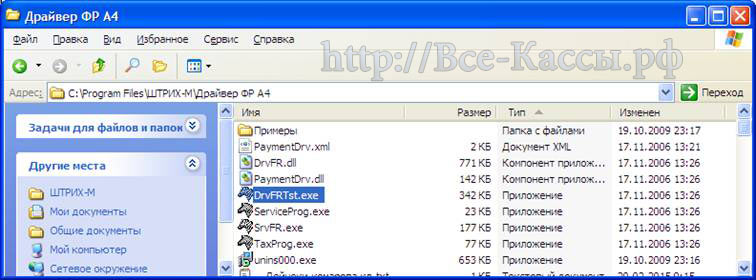




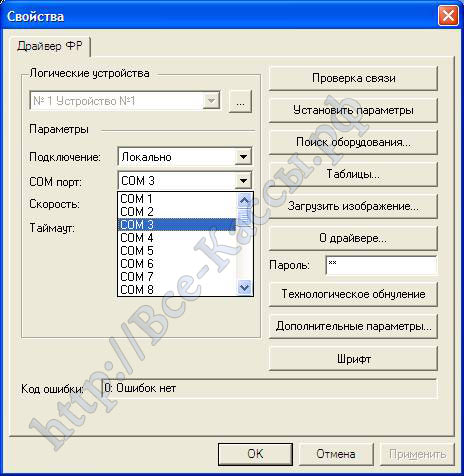





 Сообщение было отмечено Titanum как решение
Сообщение было отмечено Titanum как решение